Cách fix lỗi 'Failed to complete render: exit code 139’ trong Houdini Karma
Nếu bạn gặp phải thông báo lỗi: “Failed to complete render: exit code 139’” trong quy trình render Houdini, bạn không phải là người duy nhất. Đây là một sự cố phổ biến khiến nhiều người dùng Houdini cảm thấy khó chịu, đặc biệt là khi nó xuất hiện ngay giữa quá trình render tưởng chừng như đang diễn ra suôn sẻ.
Trong bài viết này, iRender sẽ tìm hiểu lỗi exit code 139 là gì, tại sao Houdini karma lại gặp lỗi này và cách khắc phục nó.
Lỗi exit code 139 là gì?
Lỗi exit code 139 có nghĩa là tiến trình bị sập do lỗi phân đoạn (SIGSEGV). Lỗi phân đoạn xảy ra khi phần mềm cố gắng truy cập bộ nhớ không được phép, chẳng hạn như đọc hoặc ghi vào một con trỏ null hoặc không hợp lệ. Nói một cách đơn giản hơn, Houdini Karma đã sử dụng bộ nhớ không đúng cách và hệ điều hành bị sập.
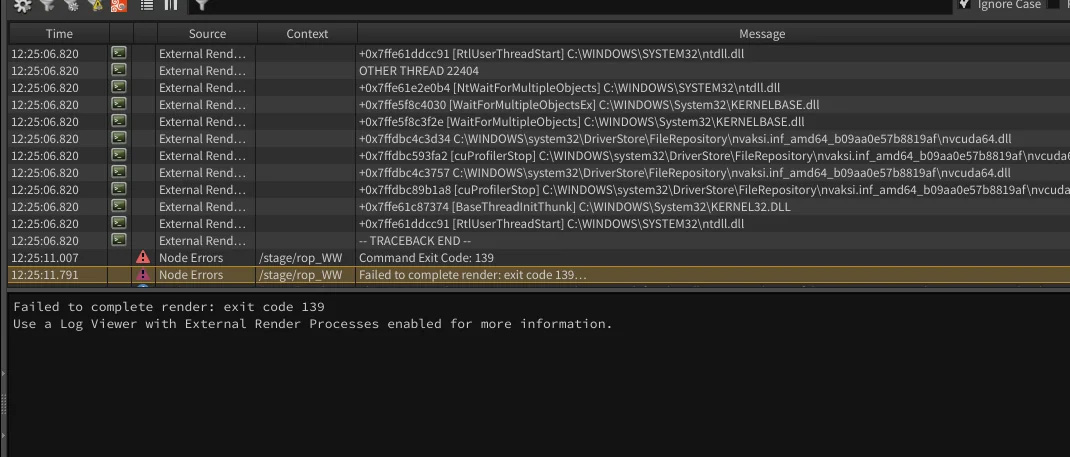
Tại sao lỗi này xảy ra
Việc render trong Houdini bằng trình render Karma là một quá trình tốn nhiều tài nguyên. Nó phụ thuộc rất nhiều vào CPU, GPU, RAM và VRAM. Khi có sự cố, vấn đề thường bắt nguồn từ một hoặc nhiều vấn đề sau:
Lỗi Hết Bộ Nhớ
- Houdini đã cố gắng phân bổ nhiều bộ nhớ hơn mức khả dụng (RAM hoặc VRAM).
- Độ phức tạp của cảnh có thể quá cao.
- Đang render các khung hình có độ phân giải cao (ví dụ: 4K trở lên).
Sự cố hoặc Không tương thích với Trình điều khiển GPU
- Trình điều khiển GPU lỗi thời hoặc bị lỗi có thể gây ra lỗi phân đoạn.
- Không tương thích giữa Houdini và các render engine.
Lỗi Đa luồng
- Các lỗi liên quan đến luồng đôi khi có thể gây ra sự cố bộ nhớ, đặc biệt là trên các CPU cũ hoặc trong môi trường ảo hóa.
Cách fix lỗi 'Failed to complete render: exit code 139’ trong Houdini Karma
Chuyển Maximum Threads thành 1
Khi quá trình render hoặc mô phỏng của bạn gặp sự cố (như với lỗi exit code 139), đôi khi sự cố có thể do các vấn đề về luồng, chẳng hạn như:
- Tình trạng chạy đua
- Vấn đề truy cập bộ nhớ (lỗi phân đoạn)
- Các nút hoặc plugin đa luồng không ổn định
Bằng cách đặt Số luồng Tối đa = 1, bạn buộc Houdini Karma chạy ở chế độ luồng đơn, giúp tránh các vấn đề về thời gian phức tạp này. Nếu sự cố biến mất, đó là dấu hiệu cho thấy sự cố liên quan đến luồng. Đây là bước đầu tiên thường gặp khi cố gắng tìm hiểu nguyên nhân gây ra sự cố Houdini.
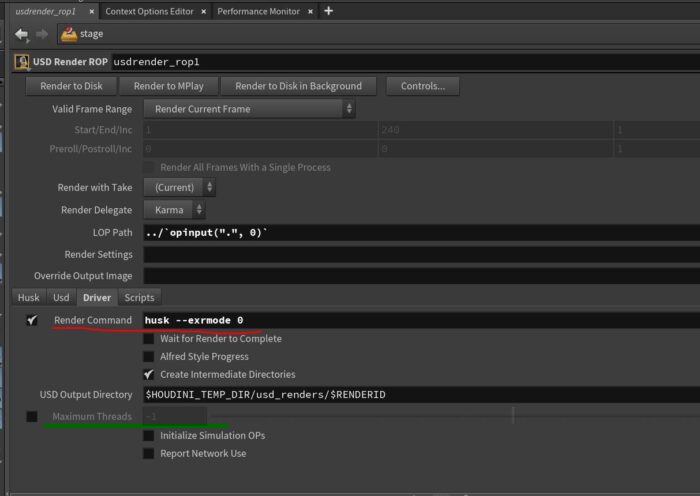
Nguồn: bryanray
Chuyển đổi giữa CPU và XPU (Karma với Karma XPU)
Việc chuyển đổi giữa Karma CPU và Karma XPU hoàn toàn có thể giúp cô lập hoặc thậm chí khắc phục lỗi “Không hoàn tất render: mã thoát 139” trong Houdini karma.
Tại sao nên chuyển đổi giữa Karma CPU và XPU?
Karma CPU
- Ổn định hơn và đầy đủ tính năng hơn
- Tốt hơn cho việc gỡ lỗi và render sản xuất
Karma XPU
- Tận dụng GPU + CPU, nhanh hơn, nhưng vẫn đang trong quá trình phát triển
- Không hỗ trợ tất cả các loại shader hoặc tính năng hình học
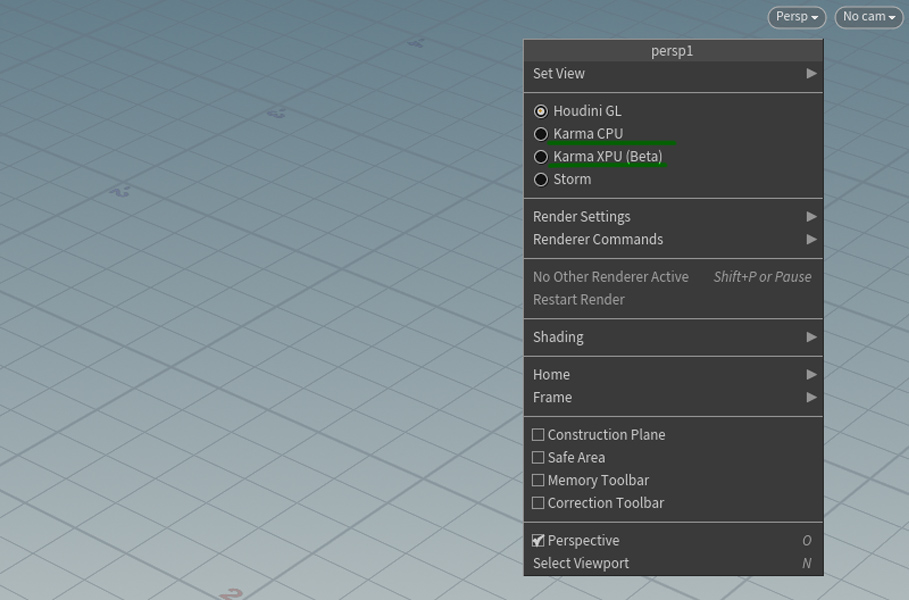
Nguồn: sidefx
Update hoặc cài lại Houdini
Nếu bạn đang sử dụng phiên bản Houdini cũ hơn, sự cố có thể do một lỗi đã biết và đã được khắc phục trong phiên bản mới hơn. Do đó, việc cập nhật hoặc cài đặt lại Houdini có thể giúp khắc phục lỗi “Failed to complete render: exit code 139”.
Nếu bạn muốn cài lại hoàn toàn, hãy bắt đầu bằng cách gỡ cài đặt Houdini khỏi hệ thống. Trên Windows, hãy vào Control Panel > Programs > Uninstall để gỡ cài đặt Houdini khỏi danh sách.
Update NVIDIA studio driver
Karma XPU là trình render được tăng tốc bằng GPU. Nếu trình điều khiển GPU của bạn đã lỗi thời, bị lỗi hoặc không tương thích, nó có thể gây ra lỗi phân đoạn hoặc sập (tức là mã thoát 139). Cập nhật trình điều khiển NVIDIA Studio có thể giúp khắc phục lỗi này.
Bước 1: Vào ổ X trên máy server và mở thư mục: 11. NVIDIA RTX 4090 DRIVER > Studio
Bước 2: Tìm bộ cài NVIDIA Studio mới nhất
Bước 3: Copy file ra Desktop và cài
Bước 4: Sau khi cài xong hãy khởi động lại máy

Kết luận
Tóm lại, lỗi “Failed to complete render: exit code 139” trong Houdini Karma có nghĩa là quá trình render bị sập. Vấn đề này có thể liên quan đến phần cứng, driver, plugin hoặc bất kỳ thành phần nào trong scene của bạn. Để khắc phục, bạn nên cập nhật trình điều khiển, đặt Maximum Threads thành 1 và đảm bảo mọi thứ được thiết lập chính xác.
iRender - Render farm tốt nhất cho Houdini
iRender cung cấp cho bạn hệ thống máy chủ hiệu suất cao và có thể cấu hình cho render 3D, đào tạo AI, VR & AR, mô phỏng, v.v. Với máy chủ của chúng tôi, bạn có thể cài đặt bất kỳ phần mềm nào bạn cần, thêm bản quyền và làm bất cứ điều gì bạn muốn với dự án của mình.
Cho dù bạn có sử dụng bất kỳ công cụ kết xuất nào, ví dụ như Houdini Karma, bạn vẫn có thể tìm thấy gói phù hợp tại iRender, từ 1/2/4/6/8 x RTX 4090.
Hãy cùng xem tất cả cấu hình máy chủ RTX4090 của chúng tôi sau đây:
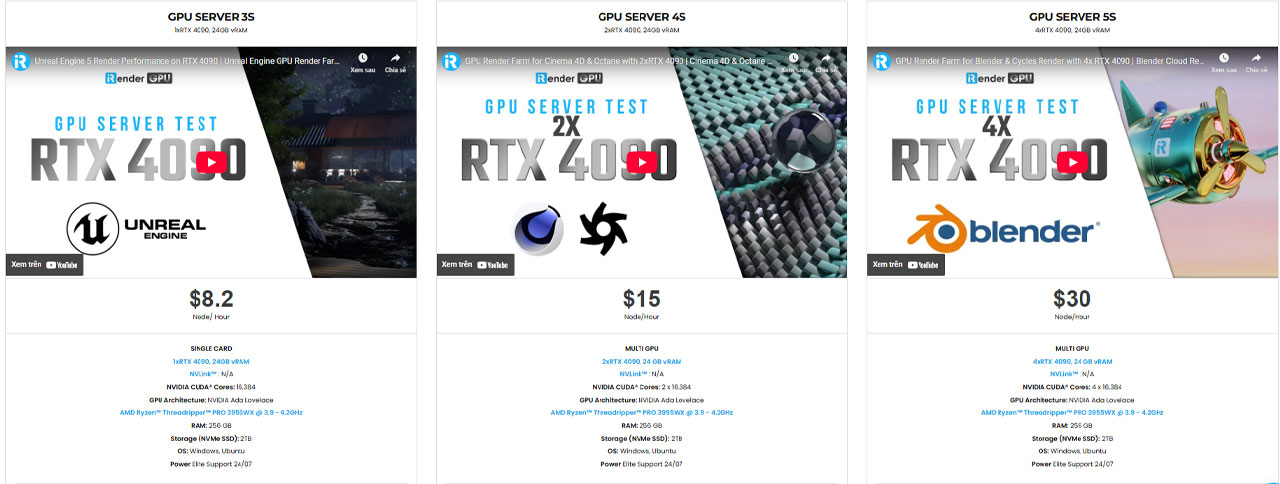
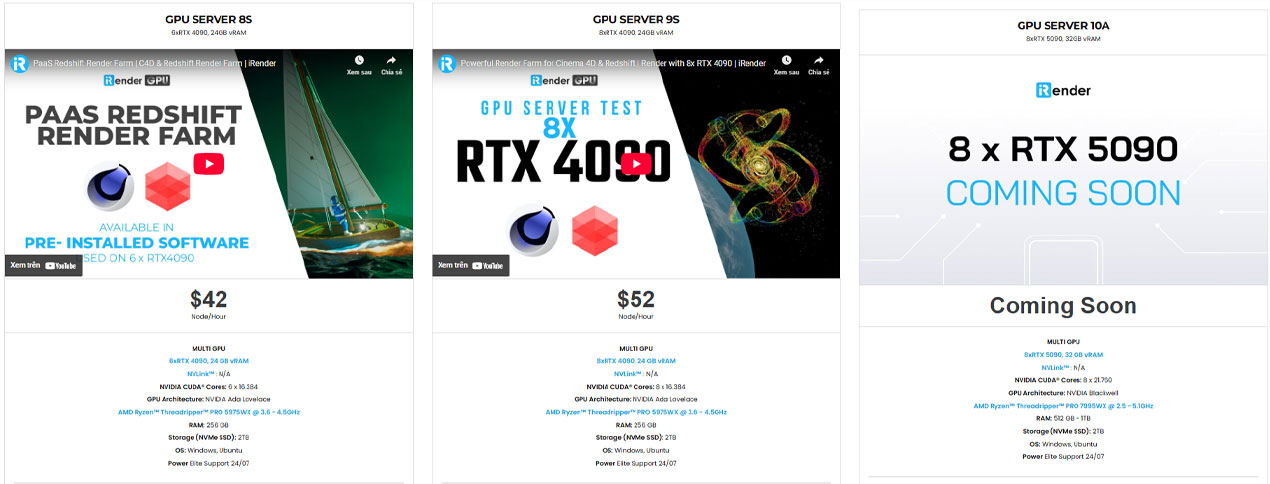
Hãy cùng xem hiệu suất của Houdini với công cụ kết xuất trên máy chủ của chúng tôi:
iRender cung cấp một công cụ truyền tệp mạnh mẽ và miễn phí: iRender Drive dành cho người dùng macOS và Linux. Bạn có thể chuyển tất cả dữ liệu cần thiết vào công cụ iRender Drive của chúng tôi bất cứ lúc nào mà không cần kết nối với máy chủ. Dữ liệu sẽ được tự động đồng bộ hóa trong ổ đĩa Z bên trong máy chủ, sẵn sàng để bạn sử dụng.
Công cụ này cũng được tích hợp vào ứng dụng iRender GPU, một ứng dụng tất cả trong một, giúp bạn giải phóng quy trình làm việc khỏi việc truy cập trang web iRender và chỉ cần làm việc trên ứng dụng iRender GPU.
Nếu bạn gặp bất kỳ sự cố hoặc thắc mắc nào, đừng ngần ngại liên hệ với đội ngũ hỗ trợ 24/7. Chúng tôi luôn sẵn lòng giải đáp mọi thắc mắc và vấn đề của bạn.
Chúng tôi đang triển khai ƯU ĐÃI ĐẶC BIỆT: Tặng thêm 100% cho khách hàng mới đăng ký tài khoản và nạp tiền trong vòng 24 giờ sau khi đăng ký.
Hãy tận dụng ưu đãi có thời hạn này để tối ưu hóa hiệu suất render và tăng năng suất. Đừng bỏ lỡ—hãy nâng cấp dự án của bạn với nhiều giá trị hơn ngay hôm nay!
Đăng ký tài khoản ngay hôm nay để trải nghiệm dịch vụ của chúng tôi hoặc liên hệ với chúng tôi qua email [email protected] hoặc số: (+84) 912075500 để được tư vấn và hỗ trợ.
Chúc bạn Render vui vẻ!



